通知
XenMobileでの通知は以下の目的で利用できます。
- 多くのシステム関連機能に関して、選択したグループのユーザーに連絡します。また、これらの通知の対象を特定のユーザーにすることもできます。たとえば、iOSデバイスを持つすべてのユーザー、コンプライアンスを満たしていないデバイスのユーザー、個人所有のデバイスを持つユーザーなどです。
- ユーザーとデバイスを登録します。
- 特定の条件が満たされたときに(自動化された操作を使用して)ユーザーに自動的に通知します。例:
- コンプライアンスの問題により、ユーザーデバイスが企業ドメインからブロックされようとしているとき。
- デバイスがジェイルブレイクされたりRoote化されたりした場合
自動化された操作について詳しくは、「自動化された操作」を参照してください。
XenMobileで通知を送信するには、ゲートウェイおよび通知サーバーを構成する必要があります。XenMobileで通知サーバーを設定して、SMTP(簡易メール転送プロトコル:Simple Mail Transfer Protocol)サーバーやショートメッセージサービス(SMS)のゲートウェイサーバーを構成し、電子メールやテキスト(SMS)通知をユーザーに送信することができます。通知では、SMTPまたはSMSの2種類のチャネル経由でメッセージを送信できます。
- SMTPはコネクション型のテキストベースプロトコルで、通常はTCP(Transmission Control Protocol)経由で、メール送信者がコマンド文字列を発行して必要なデータを供給し、メール受信者と通信します。SMTPセッションは、SMTPクライアント(メッセージの送信者)から送信されたコマンドと、コマンドに対応する、SMTPサーバーからの応答によって構成されます。
- SMSは、電話、Web、またはモバイル通信システムのテキストメッセージサービスコンポーネントです。標準化された通信プロトコルを使用して、固定電話または携帯電話端末でショートテキストメッセージを交換できます。
また、XenMobileでキャリアSMSゲートウェイを設定して、電話会社のSMSゲートウェイ経由で送信される通知を構成することもできます。電話会社はSMSゲートウェイを使用して、通信ネットワークと相互にSMSメッセージを送受信します。これらのテキストベースメッセージでは、標準化された通信プロトコルを使用して、固定電話または携帯電話端末でショートテキストメッセージを交換できます。
前提条件
- SMSゲートウェイを構成する前に、システム管理者に問い合わせてサーバー情報を確認してください。SMSサーバーが社内サーバーでホストされているか、ホストされている電子メールサービスに含まれているかを確認することが重要です。後者の場合は、サービスプロバイダーのWebサイトからの情報が必要です。
- メッセージをユーザーに送信するためのSMTP通知サーバーを構成してください。サーバーが社内サーバーでホストされている場合は、システム管理者に構成情報を問い合わせてください。サーバーが、ホストされている電子メールサービスの場合は、サービスプロバイダーのWebサイトで適切な構成情報を確認してください。
- 1つのアクティブなSMTPサーバーと1つのアクティブなSMSサーバーを同時に使用できます。これらの通信チャネルはどちらも、1つのアクティブな構成が可能です。
- ネットワークのDMZ内のXenMobileからポート25を開き、内部ネットワークのSMTPサーバーにポイントバックしてください。これにより、XenMobileは通知を正常に送信できます。
SMTPサーバーおよびSMSゲートウェイの構成
-
XenMobileコンソールで、右上の歯車アイコンをクリックします。[設定]ページが開きます。
-
[通知] の下の [通知サーバー] をクリックします。[通知サーバー] ページが開きます。
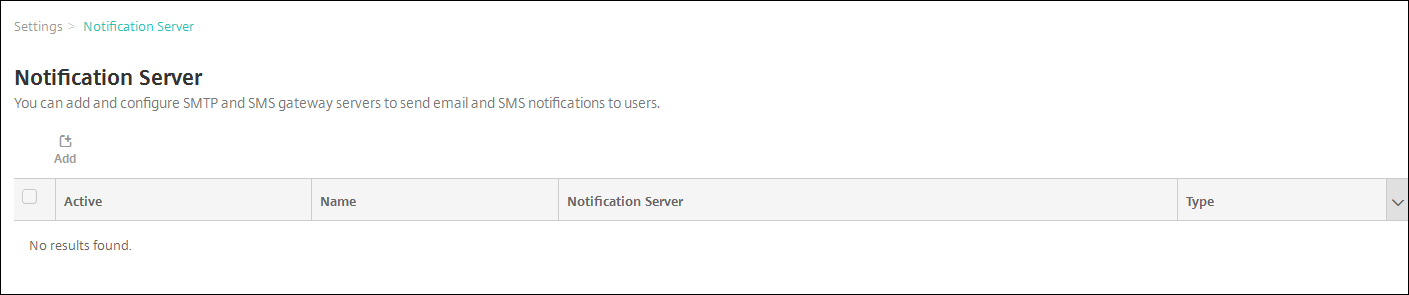
-
[Add] をクリックします。SMTPサーバーおよびSMSゲートウェイを構成するためのオプションが含まれたメニューが開きます。
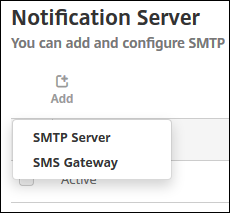
- SMTPサーバーを追加するには、[SMTP Server] を選択します。この設定を構成する手順については、「SMTPサーバーを追加するには」を参照してください。
- SMSゲートウェイを追加するには、[SMSゲートウェイ] を選択します。この設定を構成する手順については、「SMSゲートウェイを追加するには」を参照してください。
SMTPサーバーの追加
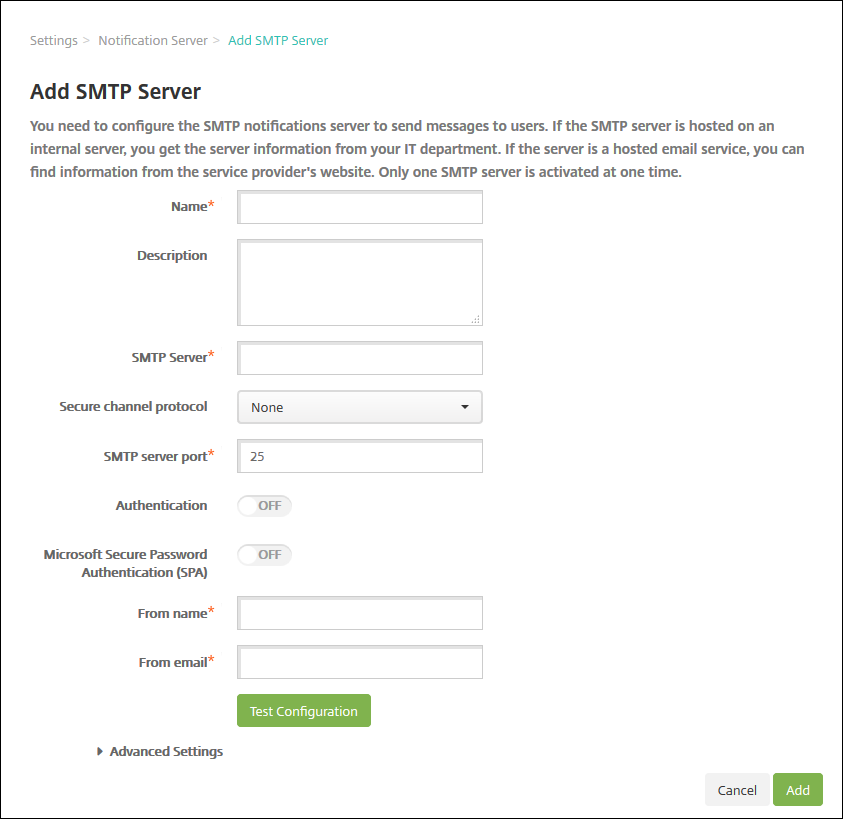
-
次の設定を構成します:
- 名前: このSMTPサーバーアカウントに関連付ける名前を入力します。
- 説明: 任意で、サーバーの説明を入力します。
- SMTPサーバー: サーバーのホスト名を入力します。ホスト名には、完全修飾ドメイン名(FQDN)またはIPを指定できます。
- セキュアチャネルプロトコル: (サーバーが安全な認証を使用するよう構成されている場合)ドロップダウンリストから、サーバーが使用する適切なセキュアチャネルプロトコルとして [SSL]、[TLS]、または [なし] を選択します。デフォルトは [なし] です。
- SMTPサーバーポート: SMTPサーバーが使用するポートを入力します。デフォルトでは、ポートは25に設定されています。SMTP接続でSSLセキュアチャネルプロトコルを使用する場合、ポートは465に設定されています。
- 認証: [オン] または [オフ] を選択します。デフォルトは [オフ] です。
-
[認証] を有効にした場合は、次の設定を構成します。
- ユーザー名: 認証に使用するユーザー名を入力します。
- パスワード: 認証に使用するユーザーのパスワードを入力します。
- Microsoftセキュリティで保護されたパスワード認証(SPA): SMTPサーバーがSPAを使用している場合は、[オン] をクリックします。デフォルトは [オフ] です。
- 送信名: クライアントがこのサーバーから通知メールを受信したとき、メールの送信者として表示される名前を入力します。たとえば、「Corporate IT」です。
- 送信メールアドレス: SMTPサーバーによって送信された通知に、メール受信者が返信する場合に使用されるメールアドレスを入力します。
-
[構成のテスト] をクリックして、テストのメール通知を送信します。
-
[詳細設定] を展開して以下の設定を構成します。
- SMTP再試行数: SMTPサーバーからのメッセージの送信が失敗した場合に再試行する回数を入力します。デフォルトは5です。
- SMTPタイムアウト: SMTP要求送信時に待機する時間(秒)を入力します。送信しているメッセージが、タイムアウトに起因して失敗し続ける場合には、この値を大きくします。この値を小さくするとタイムアウト回数が多くなり、配信されないメッセージが増える場合があるため、注意してください。デフォルトは30秒です。
- 最大SMTP受信者数: SMTPサーバーによって送信される各電子メールメッセージの最大受信者数を入力します。デフォルトは100です。
-
[Add] をクリックします。
SMSゲートウェイの追加
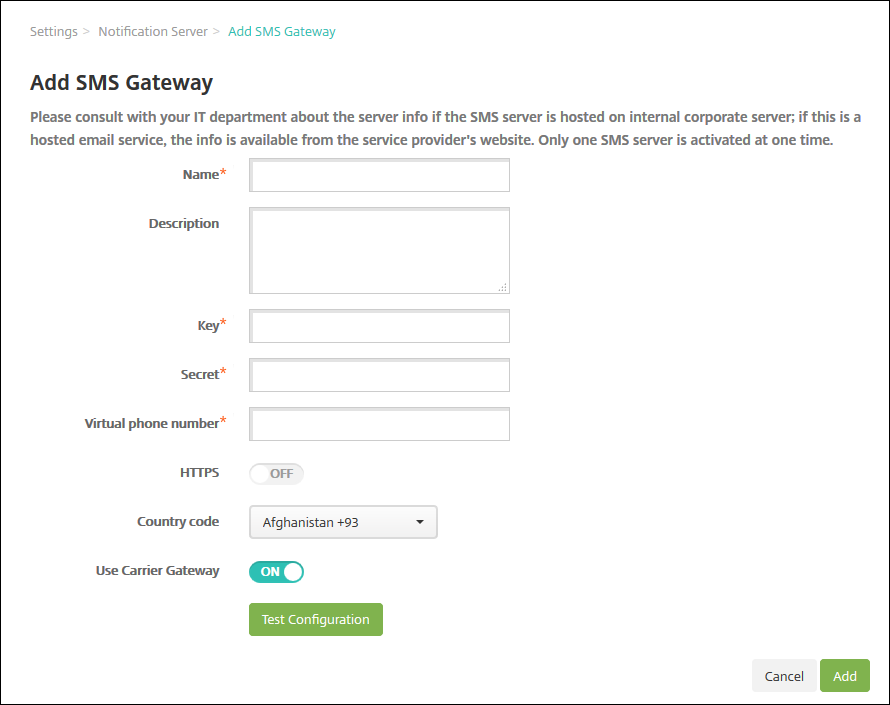
注:
XenMobileはNexmo SMSメッセージのみをサポートします。Nexmoメッセージを使用するためのアカウントがまだない場合は、Webサイトにアクセスしてアカウントを作成してください。
-
次の設定を構成します:
- 名前: SMSゲートウェイ構成の名前を入力します。このフィールドは必須です。
- 説明: 任意で、構成の説明を入力します。
- キー: アカウントをアクティブ化するときにシステム管理者から提供された、数値形式の識別子を入力します。このフィールドは必須です。
- シークレット: パスワードを紛失した場合や盗まれた場合にアカウントへのアクセスに使用する、システム管理者から提供されたシークレットを入力します。このフィールドは必須です。
- 仮想電話番号: このフィールドは、北米の電話番号(プレフィックスが+1)への送信時に使用されます。Nexmo仮想電話番号を入力する必要があります。このフィールドで使用できるのは、数字のみです。仮想電話番号はNexmoのWebサイトで購入できます。
- HTTPS: NexmoへのSMS要求の伝送にHTTPSを使用するかどうかを選択します。デフォルトは [オフ] です。
重要:
HTTPSは、[オン] に設定してください(Citrixサポートから [オフ] に設定するよう指示があった場合を除く)。
- 国コード: ドロップダウンリストから、組織内受信者のデフォルトのSMS国コードプレフィックスを選択します。このフィールドは常に+記号で始まります。デフォルトは [アフガニスタン+93] です。
-
[構成のテスト] をクリックし、現在の構成を使用してテストメッセージを送信します。認証エラーや仮想電話番号エラーなど、接続エラーが即時に検出され、表示されます。メッセージは、携帯電話間で送信された場合と同様の所要時間で受信されます。
-
[Add] をクリックします。
キャリアSMSゲートウェイの追加
XenMobileでキャリアSMSゲートウェイを設定して、電話会社のSMSゲートウェイ経由で送信される通知を構成できます。電話会社はショートメッセージサービス(SMS)ゲートウェイを使用して、通信ネットワークと相互にSMSメッセージを送受信します。これらのテキストベースメッセージでは、標準化された通信プロトコルを使用して、固定電話または携帯電話端末でショートテキストメッセージを交換できます。
-
XenMobileコンソールで、右上の歯車アイコンをクリックします。[設定]ページが開きます。
-
[通知] の下の [キャリアSMSゲートウェイ] をクリックします。[キャリアSMSゲートウェイ] ページが開きます。
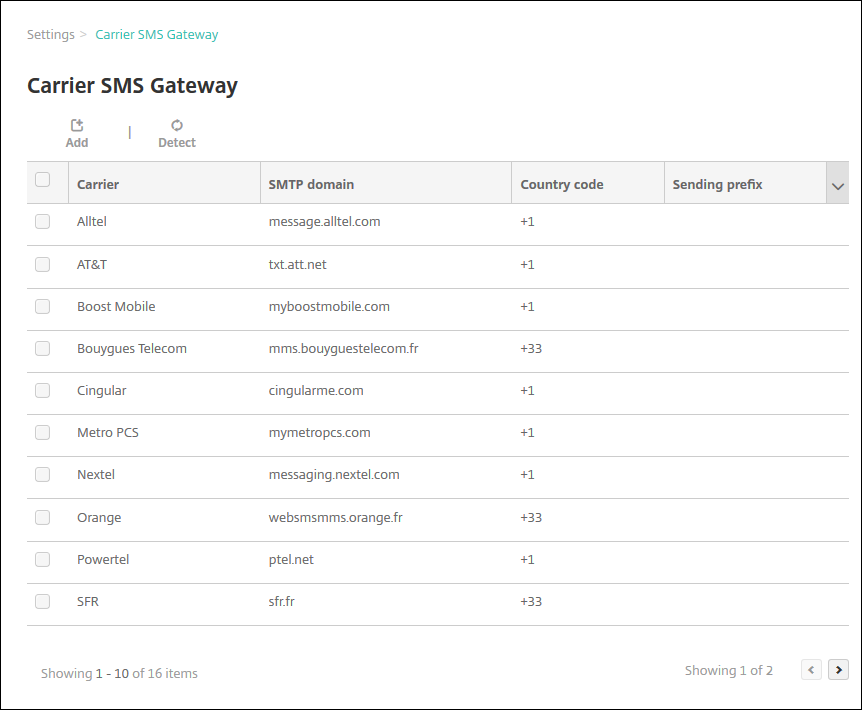
-
次のいずれかを行います:
- ゲートウェイを自動的に検出するには [検出] をクリックします。新しいキャリアが検出されなかったことを示すダイアログボックス、または登録済みのデバイス間で検出された新しいキャリアを一覧表示したダイアログボックスが開きます。
- [Add] をクリックします。[キャリアSMSゲートウェイの追加] ダイアログボックスが開きます。
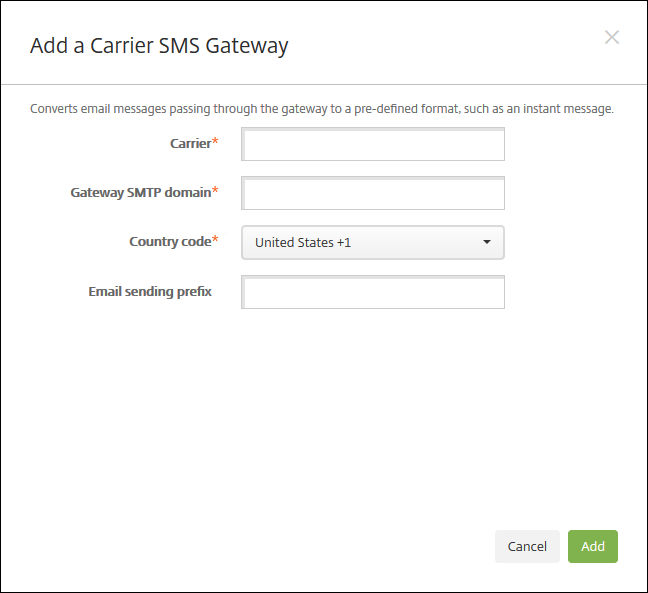
注:
XenMobileはNexmo SMSメッセージのみをサポートします。Nexmoメッセージを使用するためのアカウントがまだない場合は、Webサイトにアクセスしてアカウントを作成してください。
-
次の設定を構成します:
- キャリア: 電話会社の名前を入力します。
- ゲートウェイSMTPドメイン: SMTPゲートウェイに関連付けられたドメインを入力します。
- 国コード: ドロップダウンリストから、電話会社の国コードを選択します。
- メール送信プレフィックス: 任意で、メール送信プレフィックスを指定します。
-
[追加] をクリックして新しいキャリアを追加するか、[キャンセル] をクリックして操作を取り消します。
通知テンプレートの作成および更新
XenMobileで通知テンプレートを作成または更新し、自動化された操作、登録、およびユーザーに送信される標準通知メッセージで使用できます。Secure Hub、SMTP、SMSの3つの異なるチャネル経由でメッセージを送信するための通知テンプレートを構成します。
XenMobileには、システム内のすべてのデバイスに対してXenMobileが自動的に応答する個別の種類のイベントを反映した、定義済みの通知テンプレートが多数用意されています。
注:
SMTPまたはSMSチャネルを使用してユーザーに通知を送信する場合は、アクティブ化する前にチャネルを設定する必要があります。通知テンプレートを追加するときにチャネルがまだ設定されていないと、チャネルを設定するよう求めるメッセージが表示されます。
-
XenMobileコンソールで、右上の歯車アイコンをクリックします。[設定]ページが開きます。
-
[通知テンプレート] をクリックします。[通知テンプレート] ページが開きます。
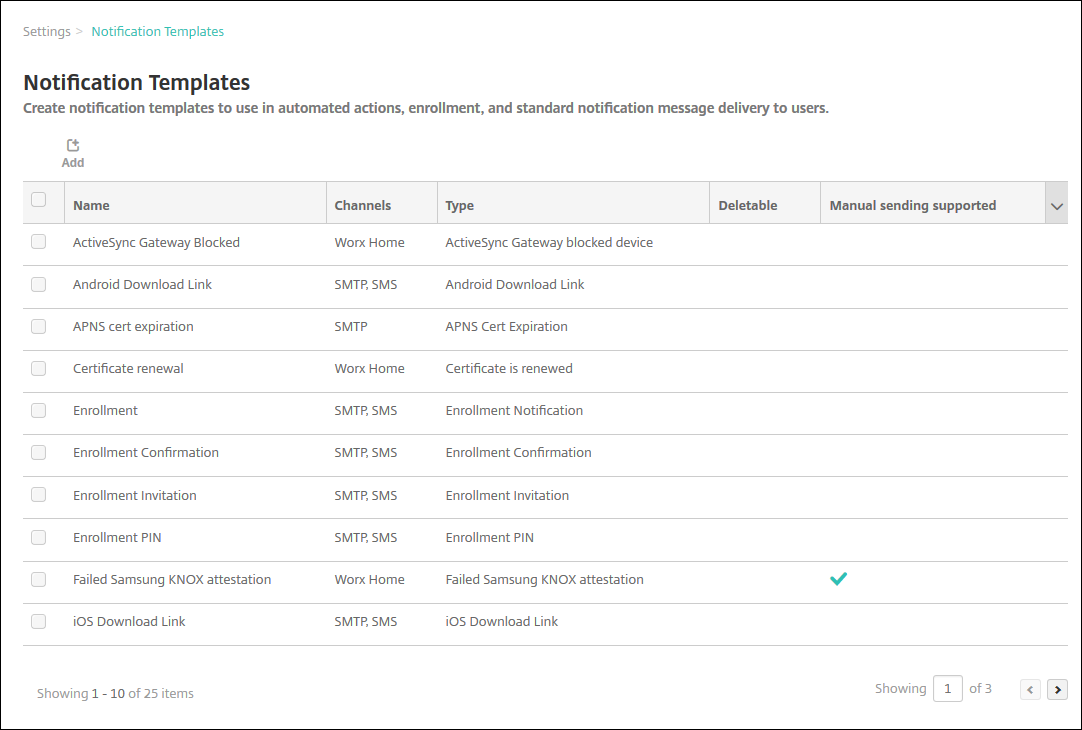
通知テンプレートの追加
-
[Add] をクリックします。SMSゲートウェイまたはSMTPサーバーが設定されていない場合、SMSおよびSMTP通知に関するメッセージが表示されます。SMTPサーバーまたはSMSゲートウェイを今すぐ設定するか後で設定するかを選択できます。
SMTPまたはSMSサーバーを今すぐ設定することを選択した場合は、[設定]ページの [通知サーバー] ページにリダイレクトされます。使用するチャネルを設定した後、[通知テンプレート] ページに戻って、通知テンプレートの追加または変更を続けることができます。
重要:
SMSまたはSMTPサーバーの設定を後で行うことを選択した場合、通知テンプレートの追加または編集のときにこれらのチャネルをアクティブ化することはできません。つまり、ユーザー通知の送信にこれらのチャネルを使用することができません。
-
次の設定を構成します:
- 名前: テンプレートの説明的な名前を入力します。
- 説明: テンプレートの説明を入力します。
- 種類: ドロップダウンリストから、通知の種類を選択します。選択した種類でサポートされるチャネルのみが表示されます。定義済みテンプレートである[APNs証明書の有効期限]テンプレートは1つだけ使用できます。つまり、この種類の新しいテンプレートは追加できません。
注:
テンプレートの種類の一部では、種類の下に[マニュアル送信がサポートされています]が表示されます。これは、このテンプレートが [ダッシュボード] および [デバイス] ページの [通知] 一覧に表示され、手動でユーザーに通知を送信できることを意味します。いずれのチャネルの場合も、[件名]フィールドまたは[メッセージ]フィールドに以下のマクロが使われているテンプレートでは、手動送信は使用できません。
- ${outofcompliance.reason(allowlist_blocklist_apps_name)}
- ${outofcompliance.reason(smg_block)}
-
[チャネル] で、この通知で使用される各チャネルの情報を構成します。一部またはすべてのチャネルを選択できます。選択するチャネルは、通知を送信する方法によって異なります。
- [Secure Hub] を選択した場合、iOSデバイスおよびAndroidデバイスのみが通知を受信し、通知はデバイスの通知トレイに表示されます。
- [SMTP] を選択した場合、ほとんどのユーザーはメールアドレスを使って登録するため、ほとんどのユーザーがメッセージを受信します。
- [SMS] を選択した場合、SIMカードが搭載されたデバイスのユーザーのみが通知を受信します。
Secure Hub:
- アクティブ化: クリックして通知チャネルを有効にします。
- メッセージ: ユーザーに送信されるメッセージを入力します。Secure Hubを使用する場合、このフィールドは必須です。メッセージでのマクロの使用について詳しくは、「マクロ」を参照してください。
- 音声ファイル: ドロップダウンリストから、ユーザーが通知を受信したときに再生される通知音を選択します。
SMTP:
-
アクティブ化: クリックして通知チャネルを有効にします。
SMTPサーバーをセットアップした後でのみ、SMTP通知をアクティブ化できます。
- 差出人: 任意で、通知の送信者(名前、メールアドレス、またはその両方)を入力します。
- 受信者: このフィールドには、アドホック通知を除くすべての通知で、通知が正しいSMTP受信者アドレスに送信されるようにするためのマクロが事前設定されています。テンプレートのマクロは変更しないでください。アドレスをセミコロン(;)で区切って追加することにより、ユーザー以外の受信者(社内の管理者など)を追加することもできます。アドホック通知を送信するには、このページで個別に受信者を入力するか、[管理]>[デバイス] ページでデバイスを選択して、そこから通知を送信します。詳しくは、「デバイス」を参照してください。
- 件名: 通知の説明的な件名を入力します。このフィールドは必須です。
- メッセージ: ユーザーに送信されるメッセージを入力します。メッセージでのマクロの使用について詳しくは、「マクロ」を参照してください。
SMS:
-
アクティブ化: クリックして通知チャネルを有効にします。
SMTPサーバーをセットアップした後でのみ、SMTP通知をアクティブ化できます。
- 受信者: このフィールドには、アドホック通知を除くすべての通知で、通知が正しいSMS受信者アドレスに送信されるようにするためのマクロが事前設定されています。テンプレートのマクロは変更しないでください。アドホック通知を送信するには、個別に受信者を入力するか、[管理]>[デバイス] ページでデバイスを選択します。
- メッセージ: ユーザーに送信されるメッセージを入力します。このフィールドは必須です。メッセージでのマクロの使用について詳しくは、「マクロ」を参照してください。
-
[Add] をクリックします。すべてのチャネルが正しく構成されている場合、[通知テンプレート] ページに、SMTP、SMS、Secure Hubの順に表示されます。正しく構成されていないチャネルがあれば、正しく構成されているチャネルの後に表示されます。
通知テンプレートの編集
-
通知テンプレートを選択します。選択したテンプレートに固有の編集ページが開き、[種類] フィールド以外のすべてを変更して、チャネルをアクティブ化または非アクティブ化することができます。
-
[Save] をクリックします。
通知テンプレートの削除
追加した通知テンプレートのみを削除できます。事前定義済みの通知テンプレートは削除できません。
-
既存の通知テンプレートを選択します。
-
[削除]をクリックします。確認ダイアログボックスが開きます。
-
[削除] をクリックして通知テンプレートを削除するか、[キャンセル] をクリックして通知テンプレートの削除を取り消します。